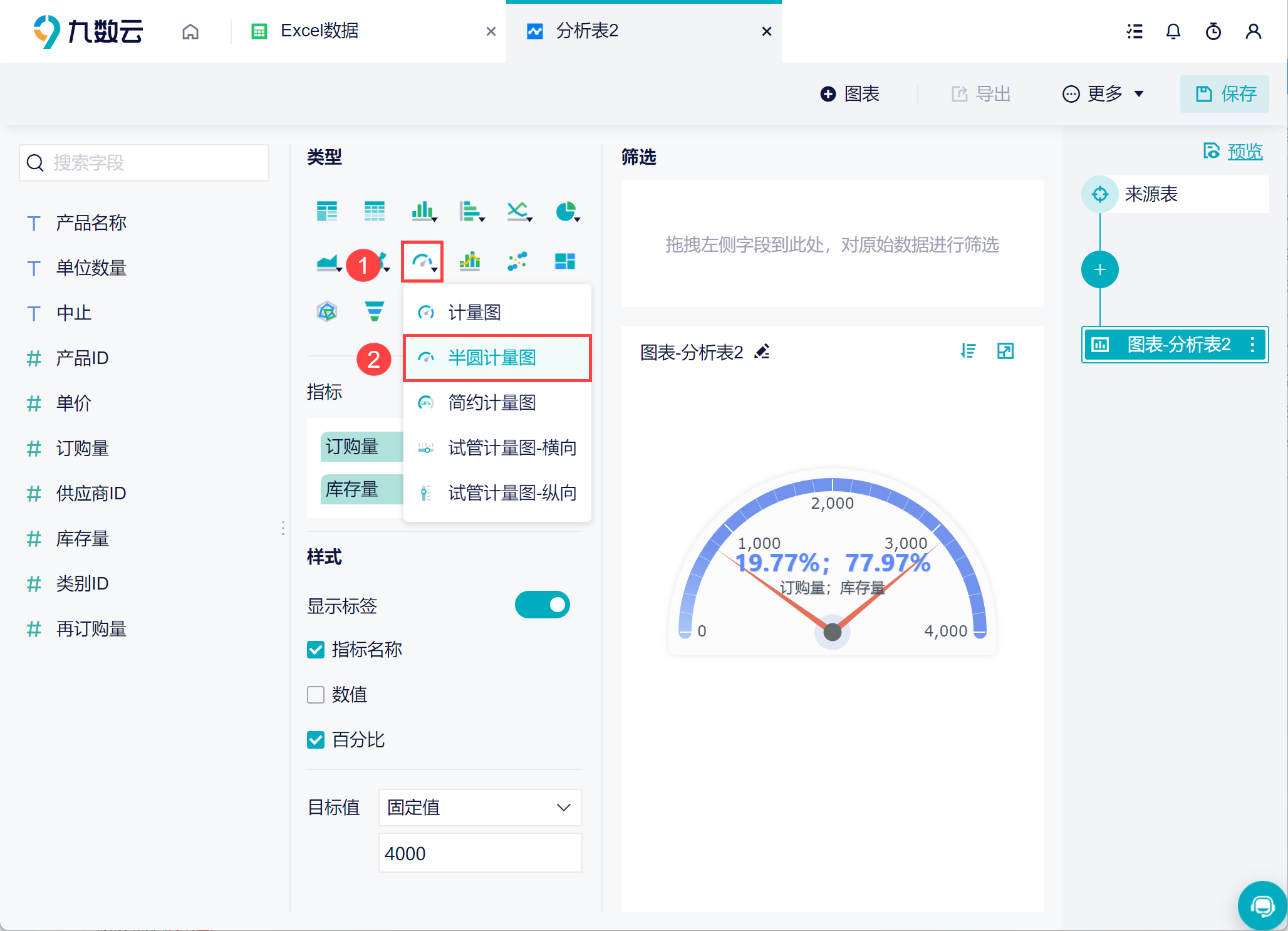历史版本6 :计量图/半圆计量图 返回文档
编辑时间:
内容长度:图片数:目录数:
修改原因:
1. 概述编辑
1.1 应用场景
多指针计量图像一个钟表或者可读盘,它有刻度和指针,其中刻度表示度量,指针表示维度,指针角度表示数值,指针指向当前数值。
利用多指针的计量图,可以直观地表现出某个指标的进度或实际情况。效果如下图所示:
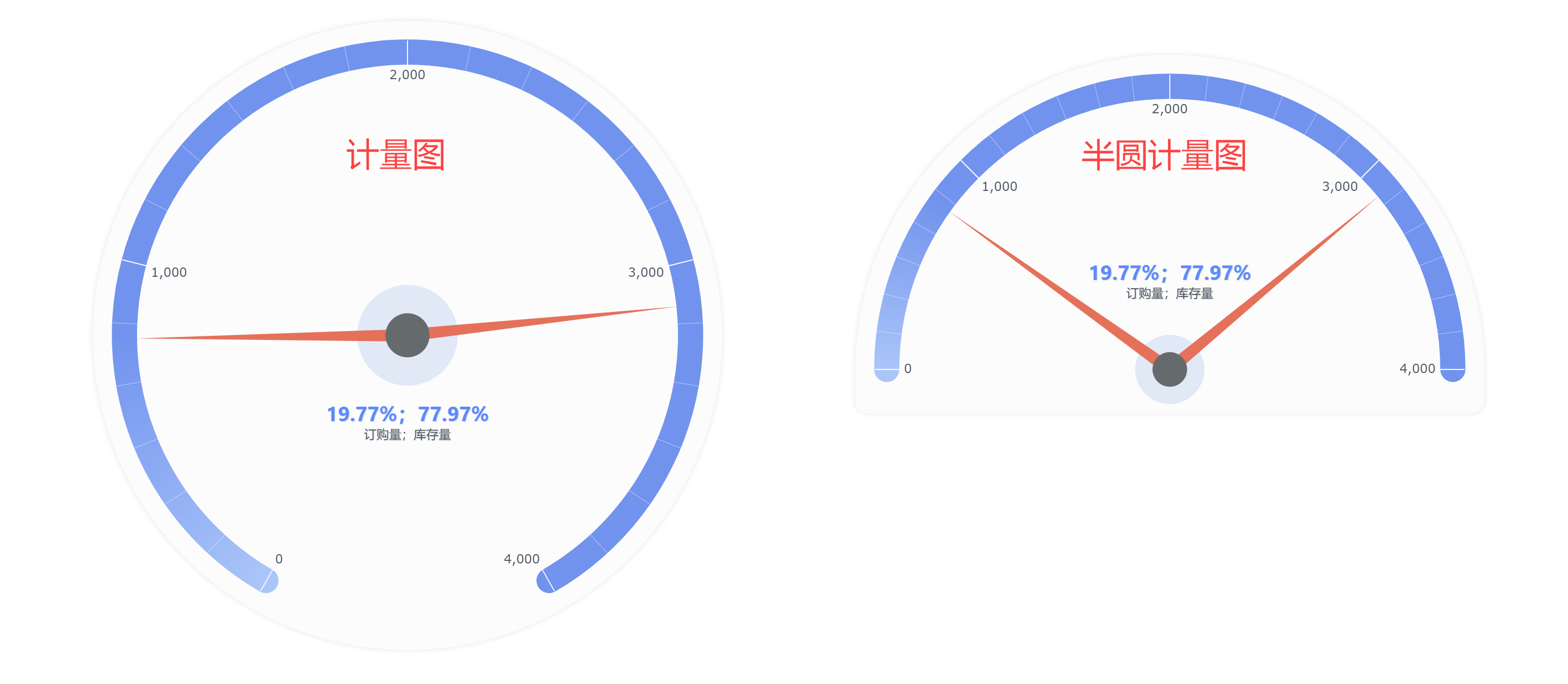
1.2 基本要求
| 图表类型 | 维度 | 指标 |
|---|---|---|
| 多指针计量图 | 0 | >=1 |
1.3 图表特点
优点:直观地表现出指标的进度或实际情况,主要用于进度展现。
缺点:指标不宜过多,展示信息有限。
2. 计量图编辑
2.1 制作计量图
示例数据:供应商产品表.xlsx
1)下载示例数据并上传至九数云,将数据保存在项目中,点击右上角「创建分析表」按钮,如下图所示:
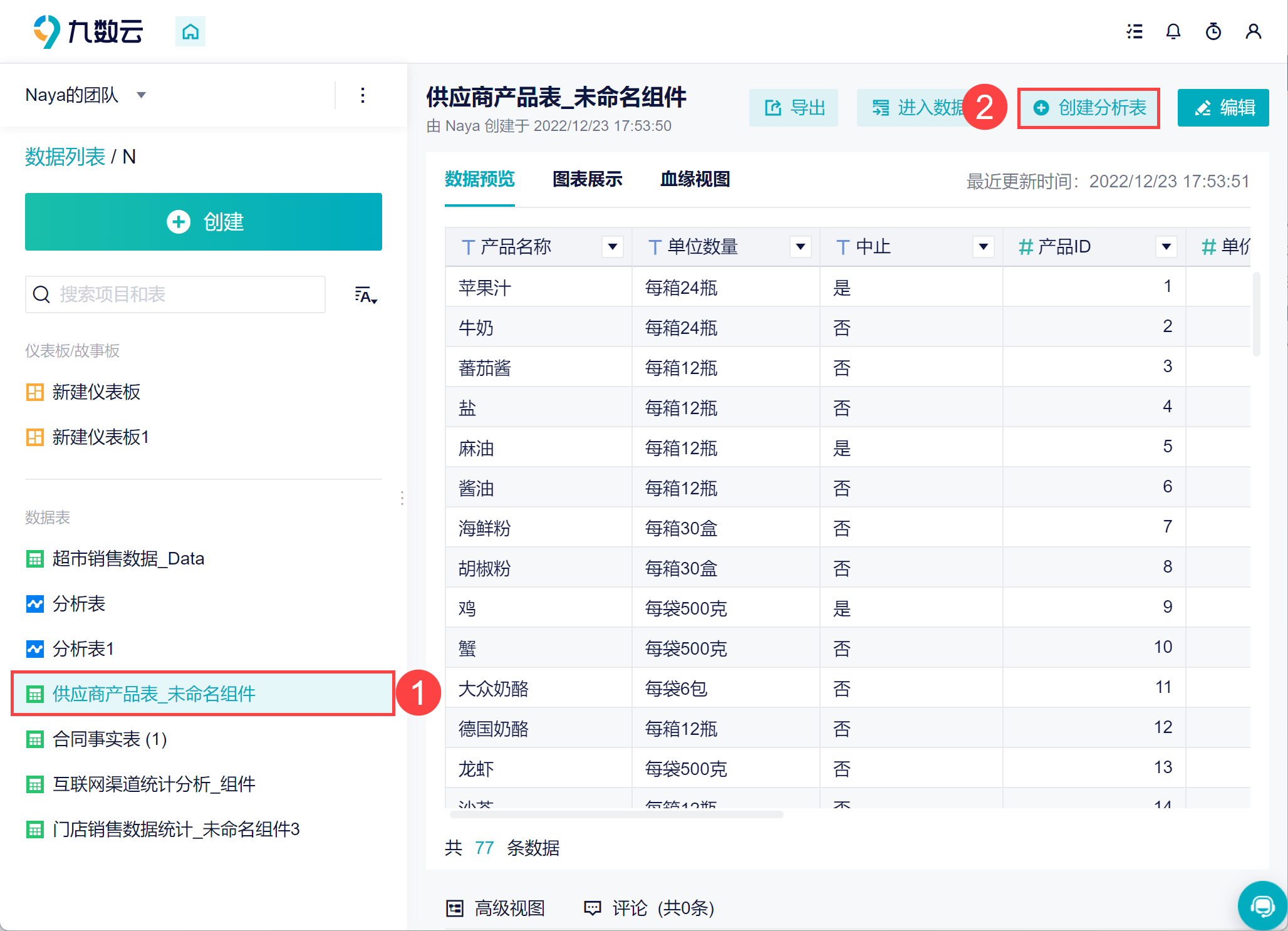
2)点击功能栏的添加「图表」按钮,如下图所示:
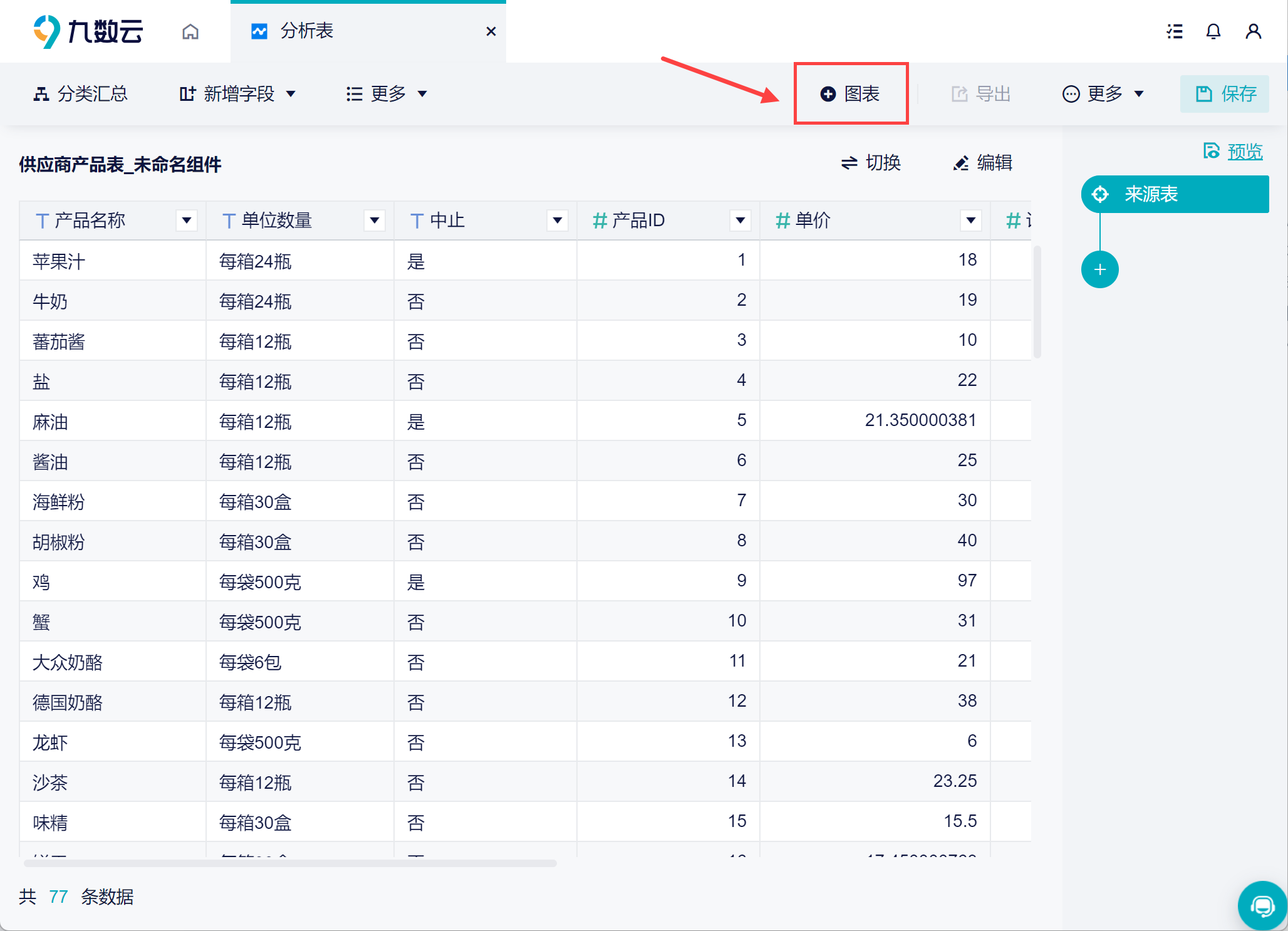
3)选择图表类型为「计量图」,将「订购量」字段拖入指标栏中,这样就制作出了横向的计量试管图,如下图所示:
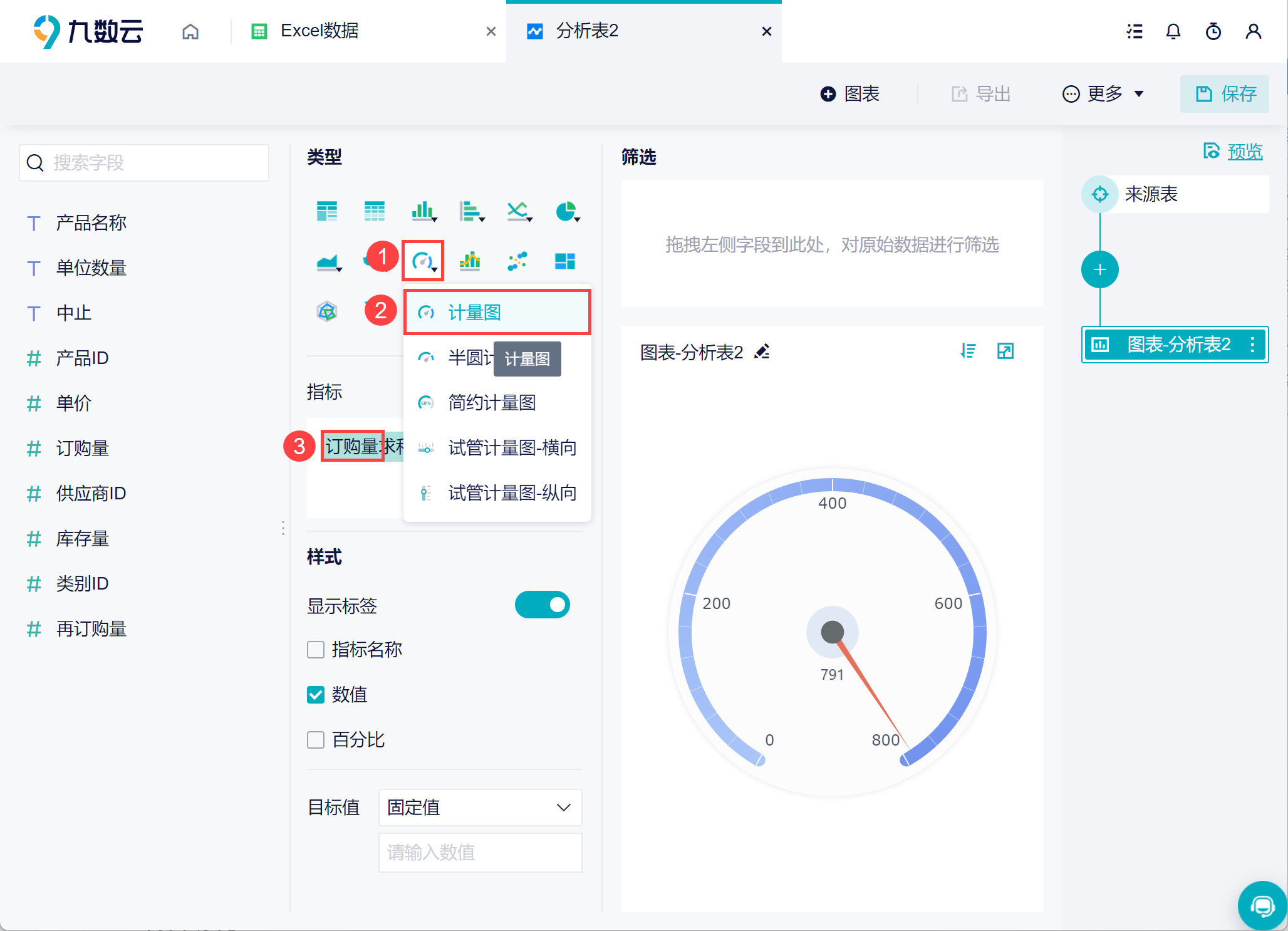
4)可拖入多个指标,在计量图中就会展示多个指针,如下图所示:
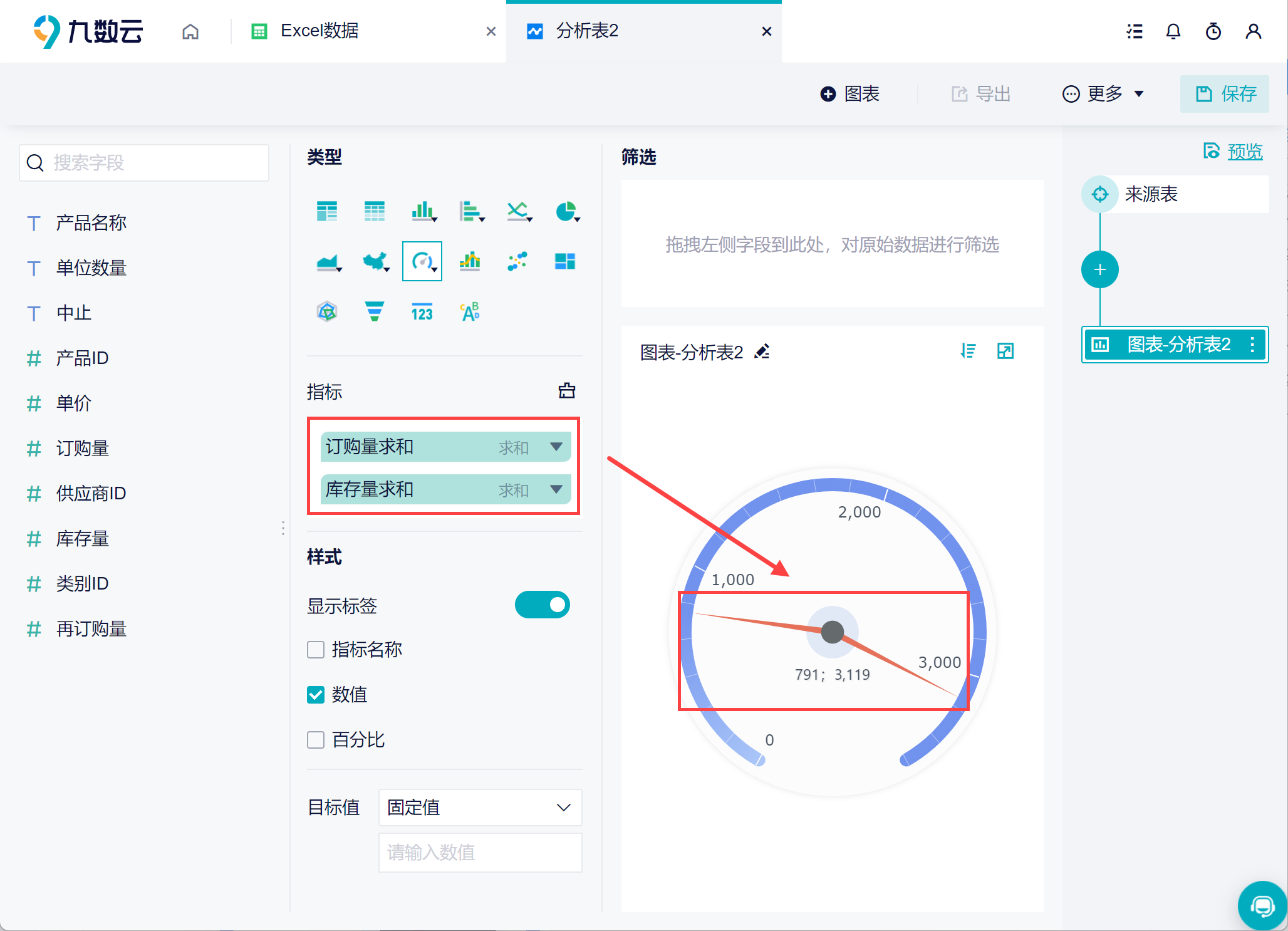
2.2 目标值
用户可自定义设置计量图的目标值,选择固定值或者计算值。
固定值即输入一个固定的数值作为目标值;
计算值可选择数值字段进行汇总计算,计算方式有:求和、平均值、中位数、最大值、最小值、去重计数、计数、标准差、方差、第一项、最后一项;
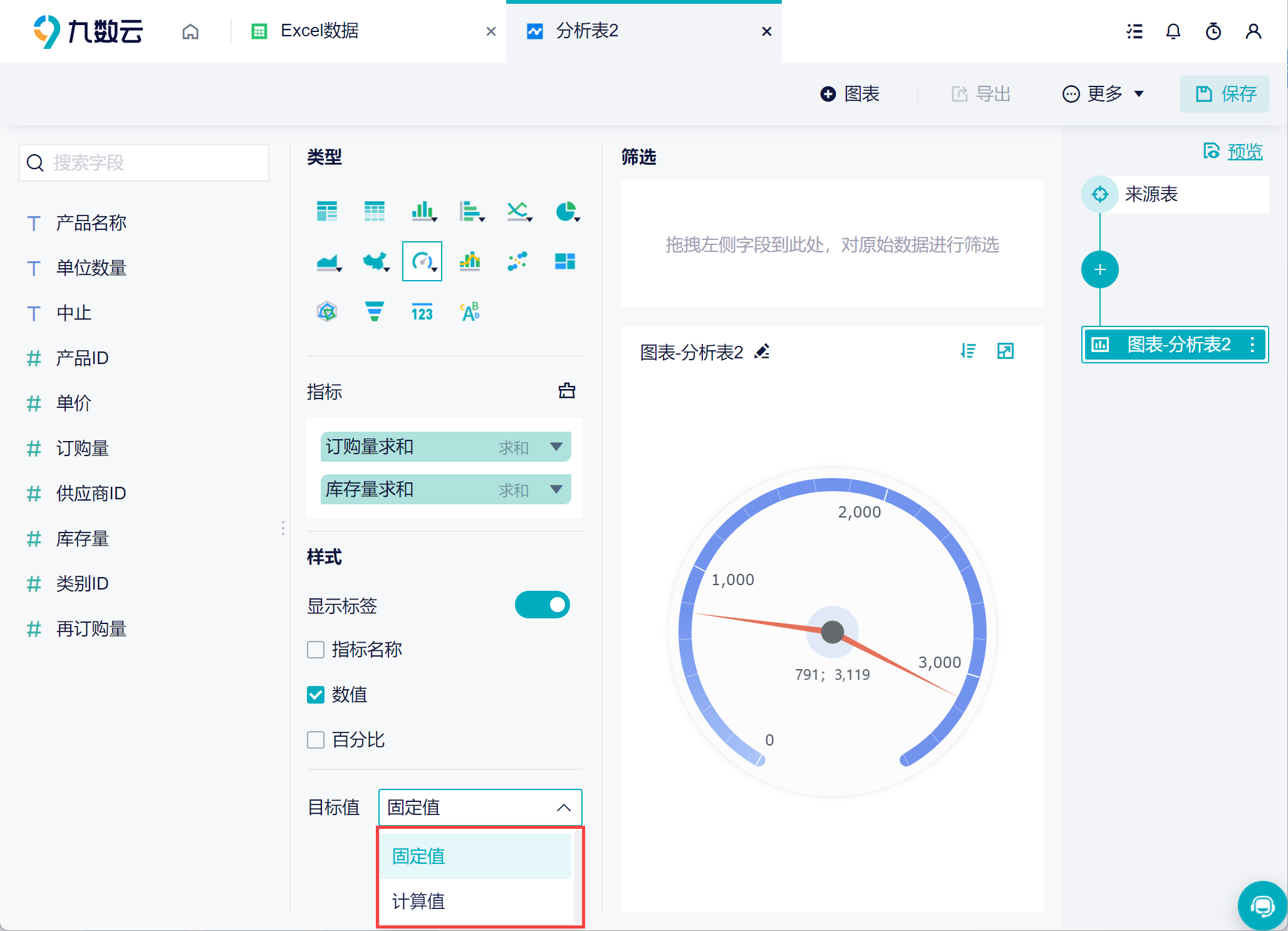
例如将目标值设置为固定值 4000,效果如下图所示:
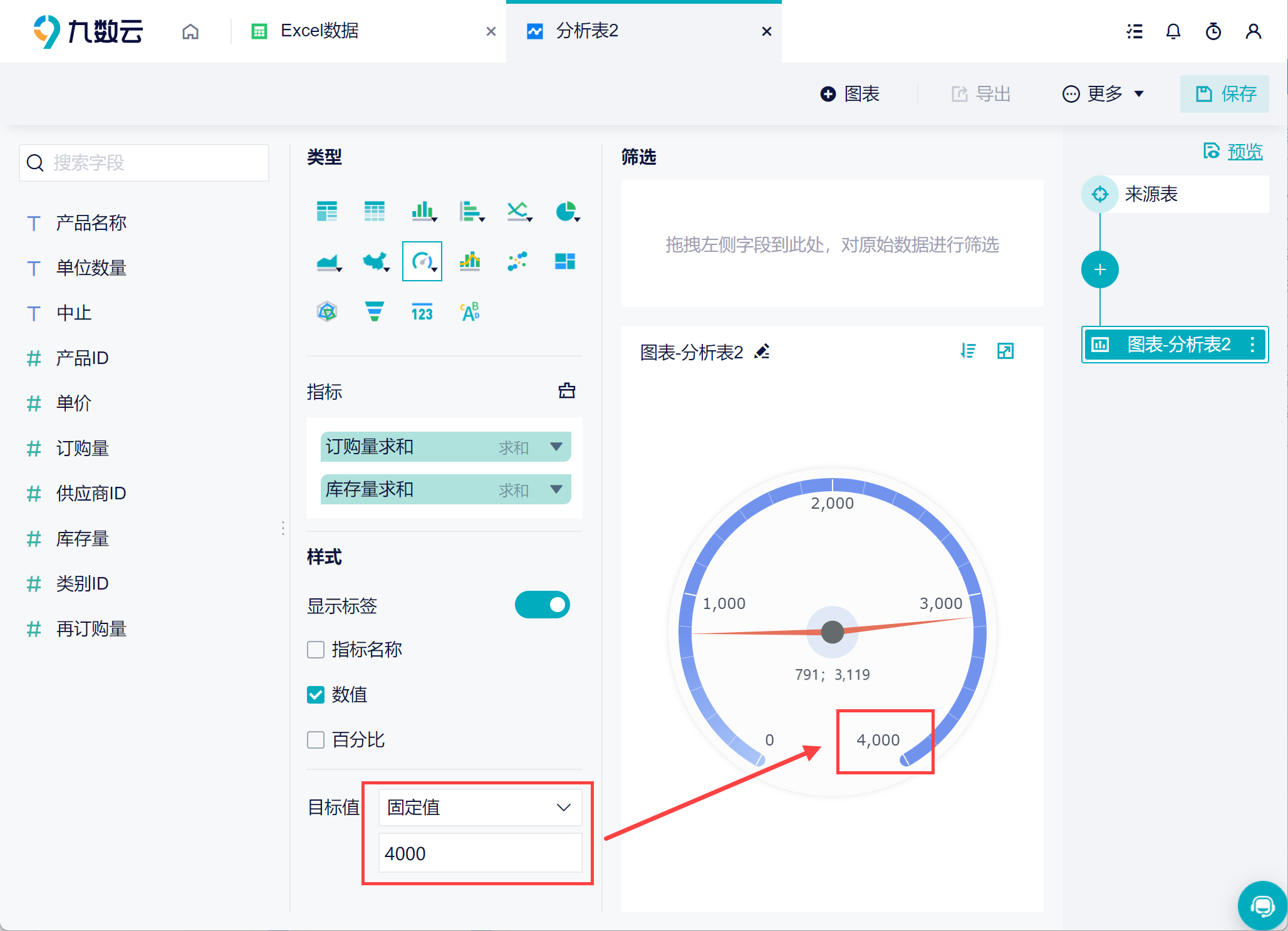
2.3 显示标签
在样式中还可以设置便签的内容,计量图的标签支持设置指标名称、数值、百分比,如下图所示:
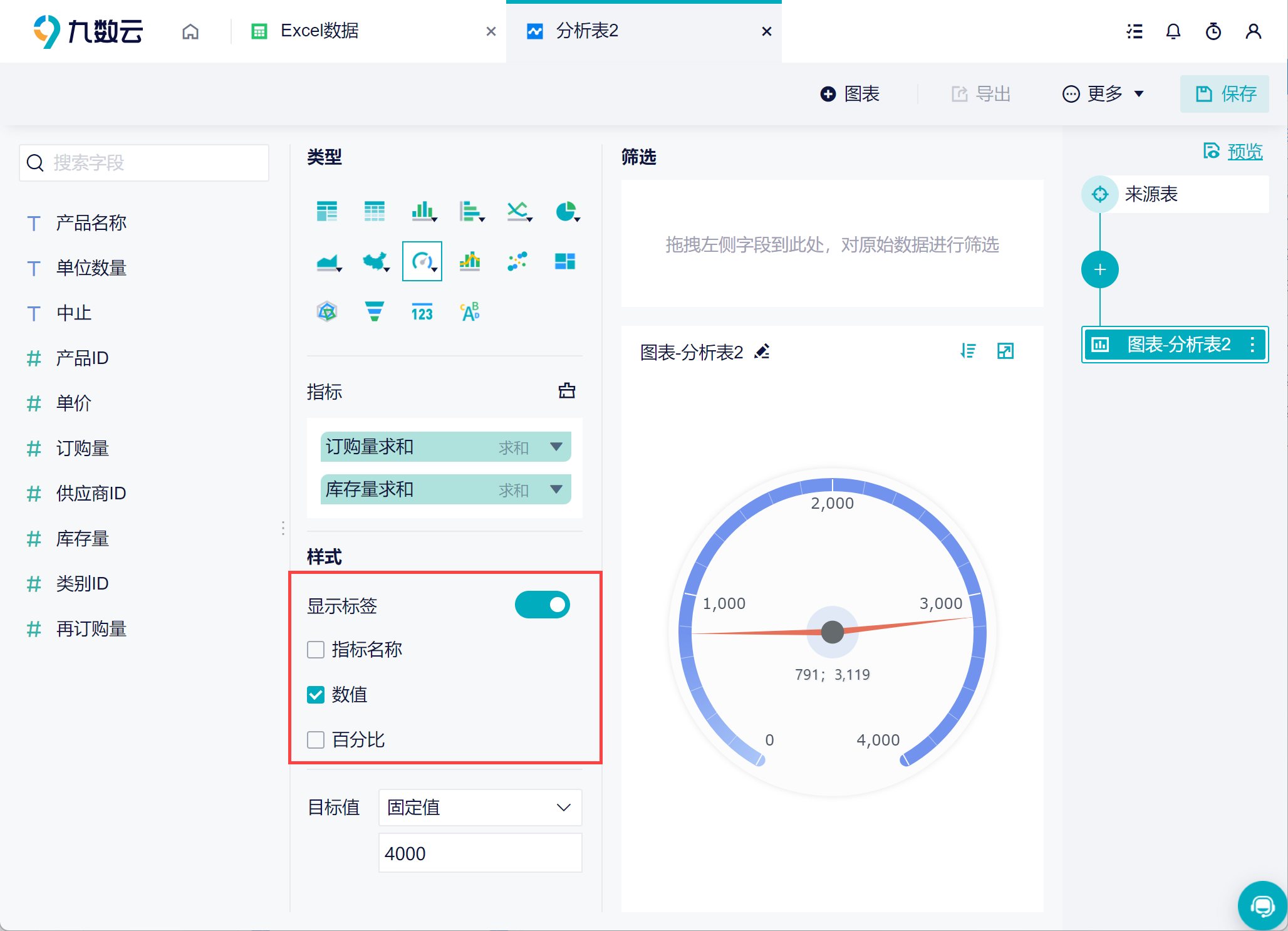
可对字段 设置显示名;百分比的计算公式为:当前数值/目标值,目标值可根据 2.2 节自定义设置。如下图所示:
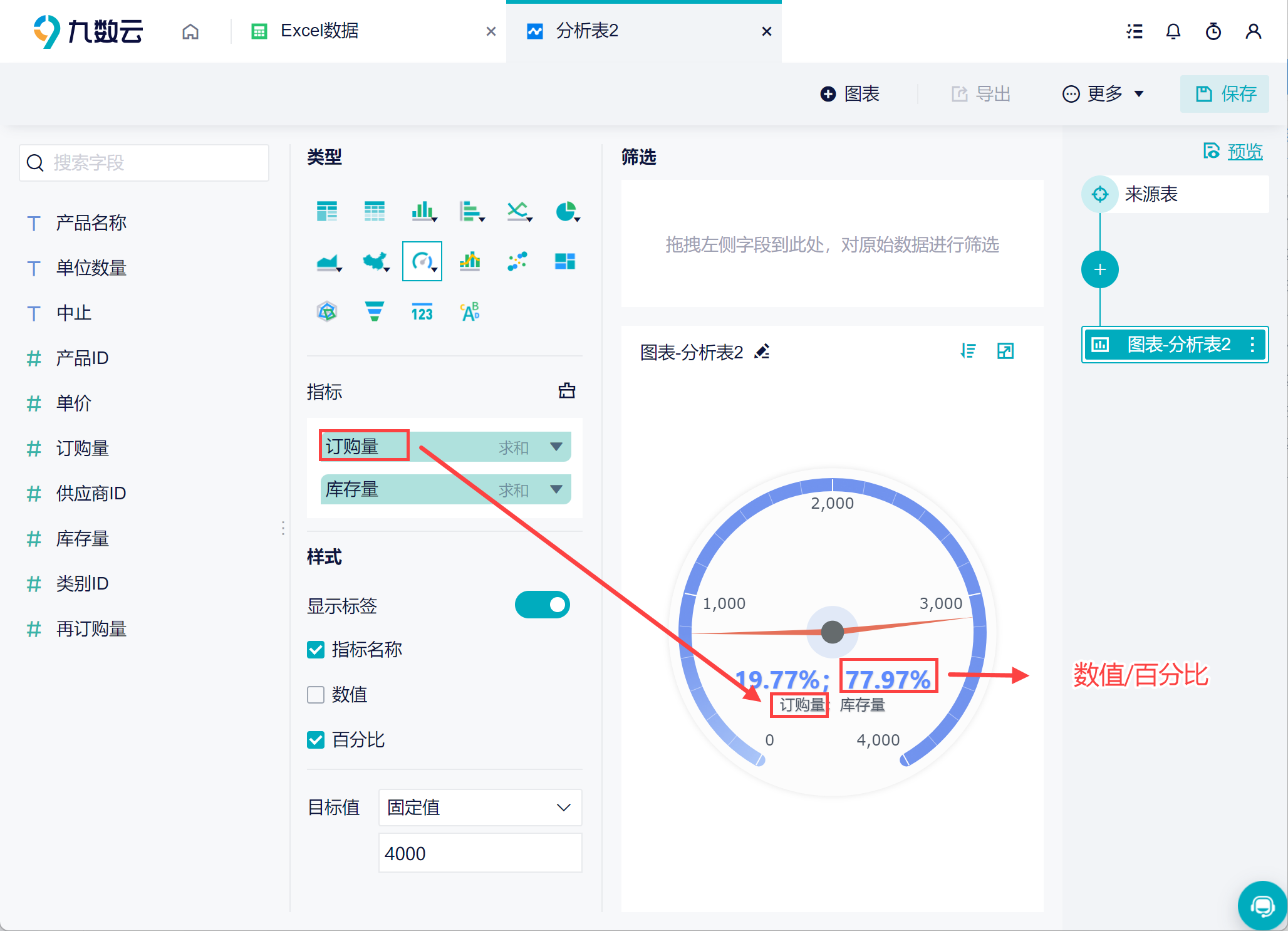
2.4 效果展示
在计量图上展示出「库存量」和「订购量」的进度或实际情况,如下图所示:
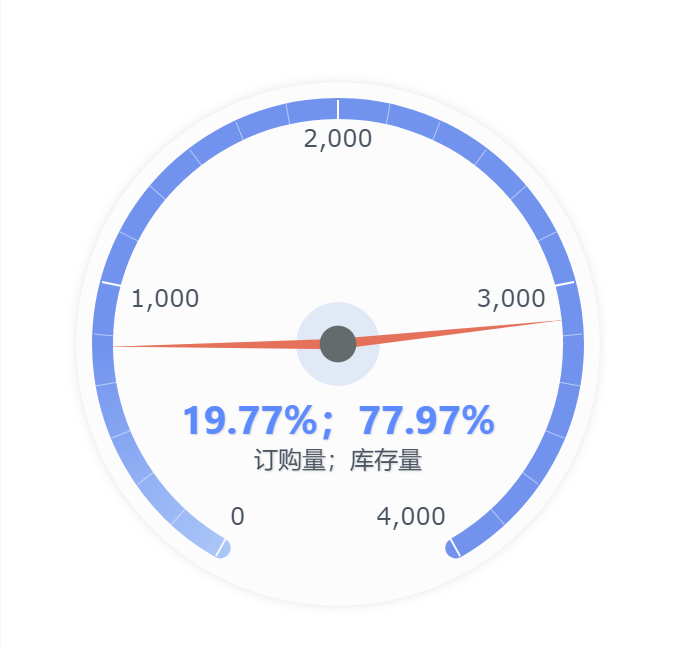
3. 半圆计量图编辑
制作半圆计量图的步骤与第 2 节完全一样,不同点在于,图表类型下选择「半圆计量图」。其他设置内容同第 2 节,这里不再赘述。